Prediktiv tekst og innebygd prediktiv tekst er nyttige funksjoner som lar deg skrive raskt på iPhone og iPad. Jeg har imidlertid vært borti flere tilfeller der denne funksjonen ikke forutsier godt eller distraherer meg fra det jeg prøver å skrive.
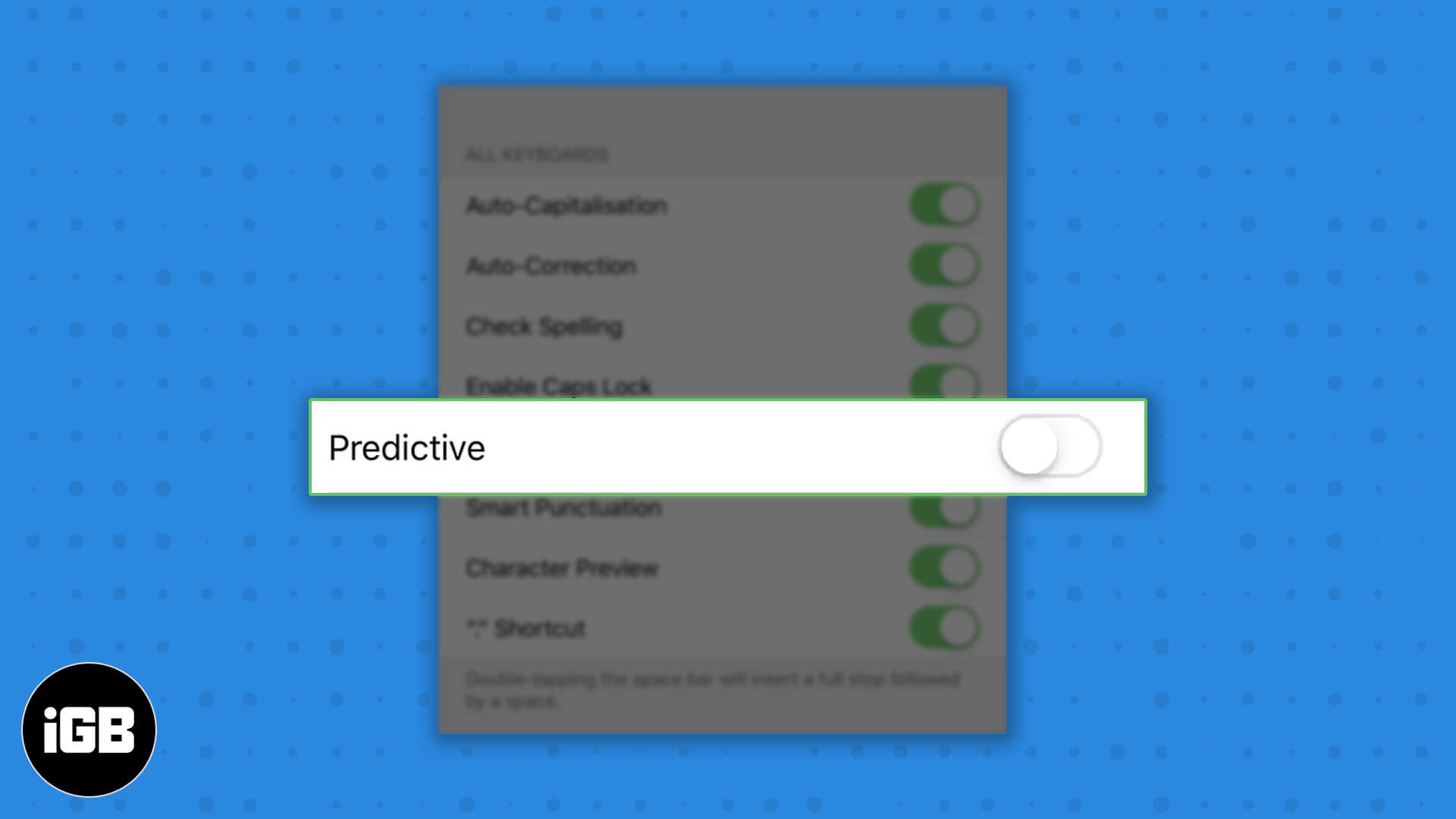
Hvis du også irriterer deg over denne funksjonen, her er en enkel trinn-for-trinn-guide for å slå av prediktiv tekst på iPhone og iPad.
Hva er prediktiv tekst på iPhone?
Prediktiv tekst er en mye brukt funksjon på iPhone og iPad som foreslår ord, emojier og informasjon over tastaturet mens du skriver. Denne enkle, men hendige funksjonen foreslår ord og uttrykk som du mest sannsynlig vil skrive neste gang basert på tidligere samtaler og skrivestil. Du kan godta forslag til prediktiv tekst ved å trykke på dem, effektivt fullføre ord eller til og med hele setninger med noen få trykk.
På den annen side er inline prediktiv tekst en funksjon introdusert med iOS 17 som tar prediktiv tekst et skritt videre. Den viser forslag direkte i tekstfeltet der du skriver, og fremhever det forutsagte ordet mens du fortsetter. Du kan trykke på mellomromstasten for å godta prediksjonen for ordet eller fortsette å skrive for å avvise det. Hvis du godtar en spådom og deretter ombestemmer deg, kan du trykke på slett og deretter på ordet du skrev.
Hvorfor vil du kanskje deaktivere prediktiv tekst på iPhone?
Prediktiv tekst er et hendig verktøy, men du kan synes det er irriterende. Her er noen grunner til at du kan vurdere å slå den av:
- Unøyaktige forslag: Prediktiv tekst kan gi unøyaktige eller irrelevante forslag. Jeg har opplevd situasjoner der de foreslåtte ordene ikke stemmer overens med mitt tiltenkte budskap.
- Bransjespesifikk sjargong eller slang: For de som bruker spesialiserte termer eller tilfeldig slang, kan det hende at prediktiv tekst ikke gjenkjenner eller forutsier disse ordene på riktig måte.
- Avbrudd i flyten: Prediktiv tekst kan forstyrre den naturlige flyten av skriving. Den konstante pop-upen med forslag kan være distraherende og senke skrivingen. Du kan finne deg selv i tvil om ordvalgene dine.
- Preferanse for manuell skriving: Noen iPhone-brukere liker klarheten og enkelheten ved å skrive uten forslag, siden forslagene kanskje ikke gjenspeiler ditt spesifikke ordforråd.
- Unngå pinlige feil: Prediktiv tekst kan noen ganger sette inn vanskelige eller feilaktige erstatninger, noe som kan føre til potensielt pinlige kommunikasjonsfeil.
Selv om prediktiv tekst har som mål å strømlinjeforme skriveopplevelsen din, kan ulempene oppveie fordelene. Slik slår du av denne funksjonen:
Slik deaktiverer du prediktiv tekst på iPhone og iPad
- Åpne Innstillinger-appen på iPhone eller iPad.
- Naviger til Generelt → Tastatur.
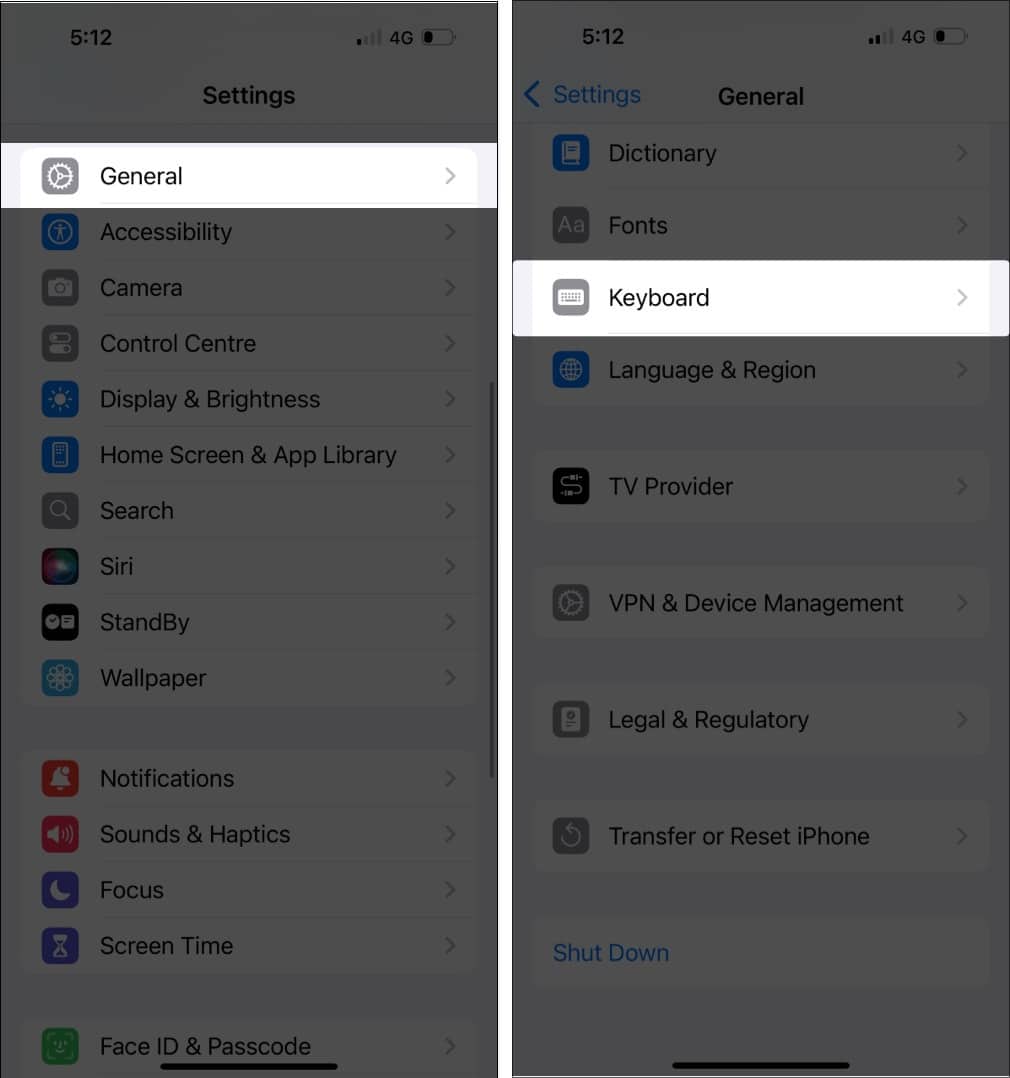
- Rull ned til du ser standardtastaturet ditt, og gjør ett av følgende:
- Slå av prediktiv tekst: Dette vil slå av forslagene som vises over standardtastaturet.
- Slå av Vis spådommer innebygd: Dette vil slå av spådommene som vises i tekstfeltet mens du skriver.
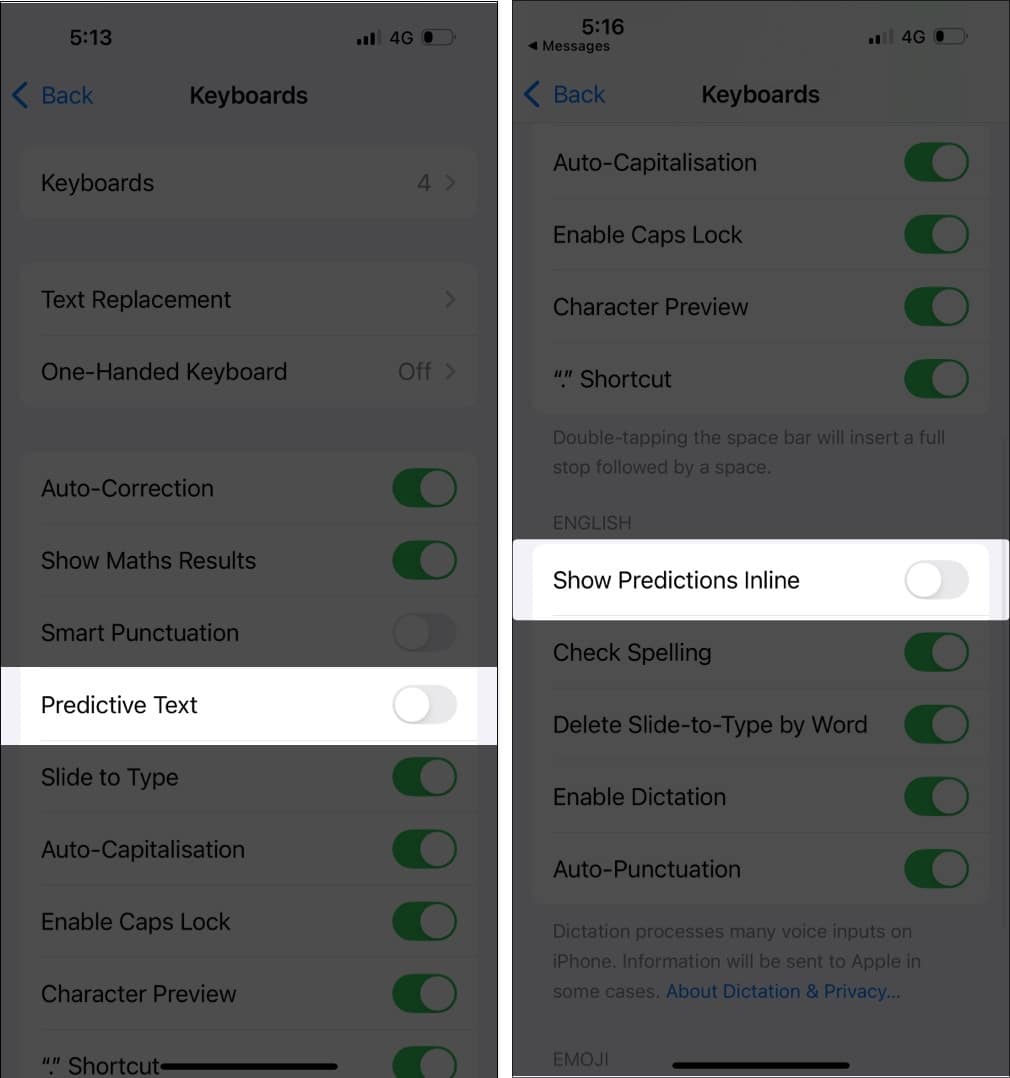
Nå vil du ikke se ordene eller emojiene som vises over tastaturet mens du skriver noe på iPhone og iPad. Så du kan skrive teksten uten distraksjon.
Hvis du ikke vil gå gjennom bryet med å åpne Innstillinger-appen for å slå av prediktiv tekst, er det et raskere alternativ.
Du kan bare trykke og holde på globusikonet nederst til venstre på tastaturet og velge Tastaturinnstillinger. Dette vil omdirigere deg direkte til tastatursiden i Innstillinger-appen.
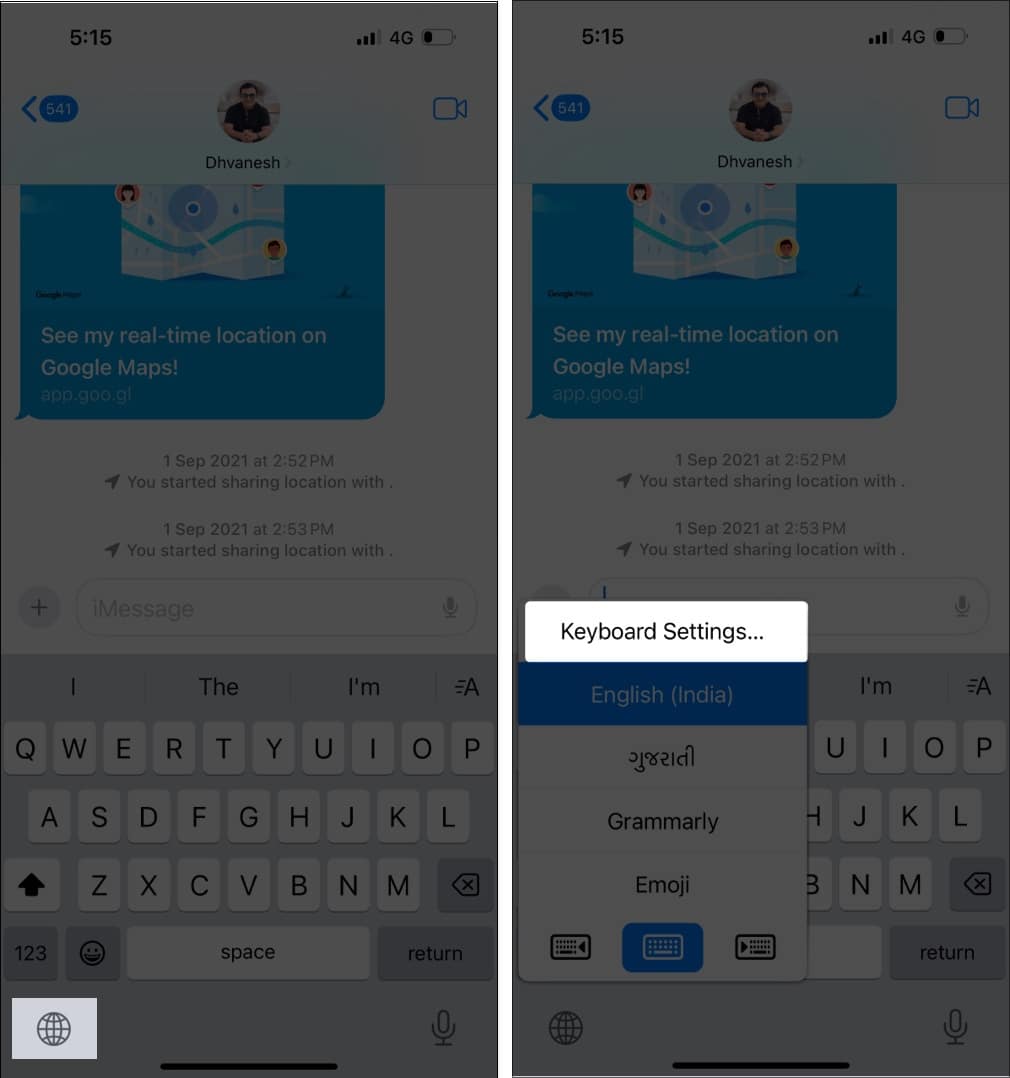
Avslutter …
Det er omtrent det, folkens! Med de raske trinnene nevnt i denne veiledningen kan du enkelt slå av prediktiv tekst på iPhone og iPad. Når du slår av prediktiv tekst, kan du ha full kontroll over hva du skriver.
Hvis du har noen tvil eller spørsmål angående prediktiv tekst eller andre tastaturrelaterte funksjoner på iPhone og iPad, kan du gjerne legge igjen dem i kommentarfeltet nedenfor. Vi skal gjøre vårt beste for å hjelpe deg!
- Slik slår du av autokorrektur på iPhone og iPad
- Beste tastaturtips og triks for iPhone og iPad
- Slik bruker du innebygd prediktiv tekst på Mac